Jak czytać książki na iPhonie przez iBooks
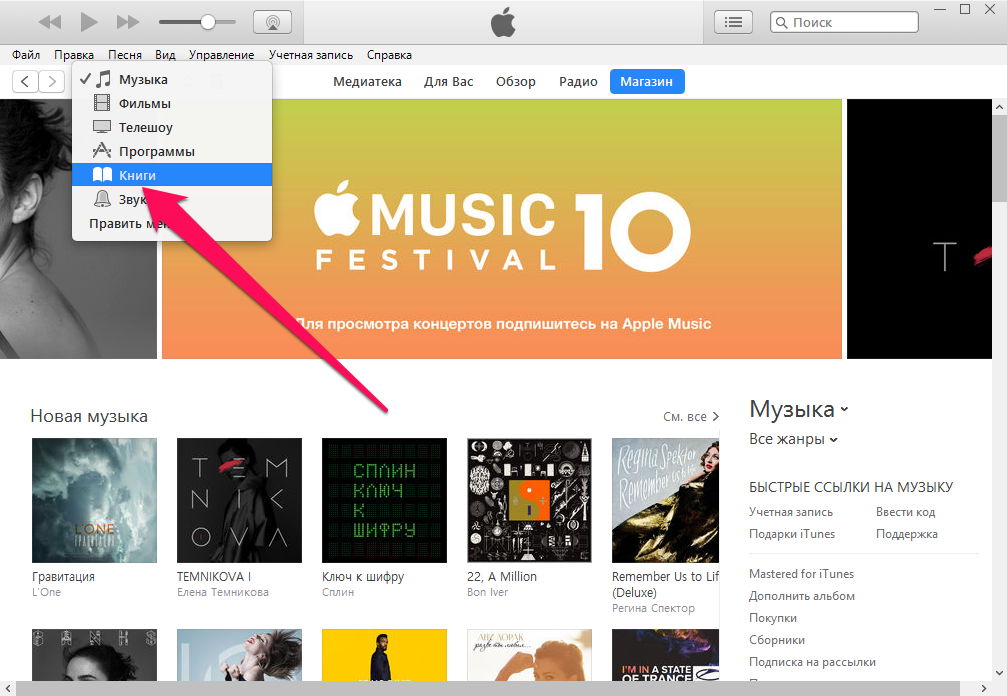
W App Store istnieje wiele różnych aplikacji do czytania książek. Jednak większość z nich jest niewygodna w użyciu, zwłaszcza podczas ładowania książek do aplikacji lub płatna. Nie wszyscy wiedzą, że nie trzeba szukać specjalistycznego narzędzia do czytania książek na iPhone. Świetną aplikacją do tego jest iOS. Mowa w tej instrukcji, jak już zrozumiałeś, dotyczy iBooków.
iBooks to oficjalna aplikacja Apple do czytania książek. W ciągu ostatnich kilku lat iBooks z niezbyt dobrego “czytnika” stał się doskonałym narzędziem, które jest elastycznie skonfigurowane i pozwala na pobieranie książek w najszybszy możliwy sposób. Czy zaskoczyło Cię to, słysząc o iBooki? Więc nie próbowaliście tego przez długi czas, ale teraz wszystko wyjaśnimy.
Właśnie to odstraszało iBooks od pierwszego wejrzenia. Brak rosyjskich książek w sklepie. Ale to wcale nie jest problem.
Contents
Jakie formaty książek obsługuje iBooks?
iBooks działa z dwoma formatami plików – EPUB i PDF. Popularny format książki FB2 nie jest obsługiwany przez aplikację, ale nie jest trudno znaleźć alternatywę w Internecie dla prawie wszystkich książek. Również do Twojej dyspozycji są różne konwertery, które natychmiast przechodzą do jednego formatu pliku bez utraty jakości.
Jak przesłać książki do iBooks przez iTunes
Krok 1. Uruchom iTunes i przejdź do “Książki“. Jeśli iTunes nie jest zainstalowany na twoim komputerze, możesz pobrać najnowszą wersję tego narzędzia z oficjalnej strony Apple.
Uwaga: jeśli “Książki“Nie wyświetla się, naciśnij”Edytuj menu“I aktywuj sekcję, klikając przycisk radiowy o tej samej nazwie.
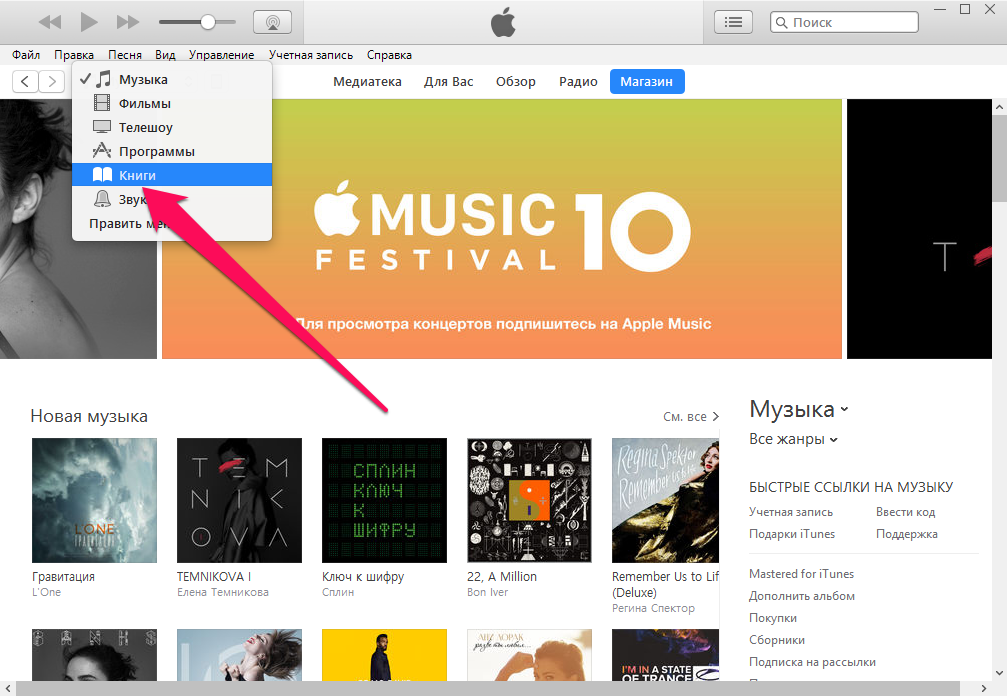 Krok 2. Kliknij “Biblioteka multimediów“I przenieś do książek w oknie iTunes lub dokumentów w formatach EPUB lub PDF. Jeśli z jakiegoś powodu transfer się nie powiedzie, dodaj książki ręcznie, używając “Plik»→«Dodaj plik do biblioteki“(Lub”Dodaj folder do swojej biblioteki“Jeśli chcesz pobrać kilka książek naraz, które są zebrane w jednym katalogu).
Krok 2. Kliknij “Biblioteka multimediów“I przenieś do książek w oknie iTunes lub dokumentów w formatach EPUB lub PDF. Jeśli z jakiegoś powodu transfer się nie powiedzie, dodaj książki ręcznie, używając “Plik»→«Dodaj plik do biblioteki“(Lub”Dodaj folder do swojej biblioteki“Jeśli chcesz pobrać kilka książek naraz, które są zebrane w jednym katalogu).
Krok 3. Podłącz iPhone’a do komputera i wybierz go w iTunes.
Krok 4. Wybierz “Książki“I aktywuj”Synchronizuj książki“.
Krok 5. Kliknij “Wszystkie książki“Aby przenieść do iPhone wszystkie książki lub”Wybrane książki“Do transferu konkretnych.
Krok 6. Po zakończeniu selekcji kliknij przycisk “Zrobione“. Po otwarciu aplikacji iBooks po zakończeniu synchronizacji zobaczysz książki umieszczone na półkach, które możesz już przeczytać.
Jak widać, pobieranie książek z iBooks nie może być nazwane najprostszą operacją, w szczególności, ponieważ musisz podłączyć iPhone’a do komputera za pomocą kabla. Na szczęście można odrzucić przewody.
Jak przesłać książki do iBooks przez iTunes przez Wi-Fi
Krok 1. Podłącz iPhone’a do komputera i uruchom iTunes.
Krok 2. Wybierz urządzenie i na “Przegląd»Aktywuj”Zsynchronizuj ten iPad przez Wi-Fi“.
Krok 3. Kliknij “Zrobione“.
Po zastosowaniu ustawień możesz odłączyć iPhone’a od komputera – połączenie z iTunes nie zostanie przerwane. Oznacza to, że możesz pobierać książki do iBooks bez konieczności podłączania urządzenia do komputera PC lub Mac za pomocą kabla. Możesz także usuwać książki z iPhone’a przez Wi-Fi.
Jak pobierać książki do serwisu iBooks za pośrednictwem Mobile Safari
Pobieranie książek z iBooks jest możliwe bez korzystania z iTunes. Aby to zrobić, musisz znaleźć odpowiednią książkę lub dokument w Internecie.
Krok 1: Otwórz Safari i przejdź do witryny dowolnej biblioteki online z możliwością pobierania książek w formacie EPUB lub PDF (na przykład ten).
Krok 2. Znajdź za pomocą wyszukiwania potrzebujesz książki.
Krok 3. Na stronie poświęconej książce znajdź bezpośredni link do pobrania książki w formatach, które już znasz.
Krok 4. W oknie, które się otworzy, przewiń w górę i kliknij “Otwórz w iBooks“. Książka zostanie dodana do Twojej biblioteki.
Pierwszy artykuł z cyklu Jak czytać książki na iPhone’a zakończony. Teraz możesz ładować swoje ulubione książki do iBooks na trzy różne sposoby. Jednak alternatywne aplikacje są nie mniej dobre i rozmawialiśmy o nich w tych artykułach:
- Jak czytać książki na iPhonie i iPadzie – Część 2.
- Jak czytać książki na iPhone’a – część 3.
Zobacz także:
- Jak umieścić piosenkę w telefonie w telefonie iPhone?
- Jak przesłać zdjęcia do iPhone’a?
- Jak dodać film do iTunes?